휴대폰 또는 PC에서 줌 프로필 사진을 제거하는 방법

Zoom 프로필 사진을 제거하는 방법과 그 과정에서 발생할 수 있는 문제를 해결하는 방법을 알아보세요. 간단한 단계로 프로필 사진을 클리어하세요.
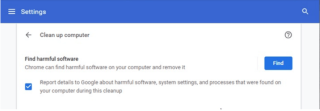
Google 크롬 은 정말 환상적인 브라우저이며 내장 PDF 뷰어를 사용하면 다운로드하기 전에 PDF 파일을 볼 수 있습니다. 이것은 아마도 기본적으로 사용 가능한 가장 멋진 기능일 것입니다. 모든 PDF를 빠르게 보고 싶다면 확장 기능으로 인해 가능합니다.
Chrome PDF 뷰어가 원활하게 작동하지 않으면 어떻게 될까요? 성가신 일이죠. 이 기사는 문제를 처리하고 솔루션을 제공하는 매우 간단하므로 걱정하지 마십시오. 계속 스크롤하여 알아보세요!
Chrome PDF 뷰어가 작동하지 않는 경우 문제 해결 팁
1. 확장 프로그램 비활성화 시도
PDF 뷰어에서 PDF 파일을 연 후에도 PDF 파일이 로드되지 않으면 확장 기능을 비활성화할 때입니다. 인터넷 연결이 좋지 않거나 확장 자체에 결함이 있기 때문일 수 있습니다.
전자가 원인이 아닌 경우 깨진 확장을 시도 할 수 있습니다. 이를 위해 Chrome의 시크릿 모드를 엽니다. PDF 파일을 사용할 수 있는 웹사이트를 로드합니다.
프로필 사진 옆에 있는 세로 점 3개를 클릭 하여 설정 > 추가 도구 > 확장 프로그램으로 이동 합니다. 여기에서 확장을 비활성화하고 다시 활성화하십시오.
2. PDF 다운로드 비활성화
Chrome PDF 뷰어가 작동하지 않는 동안 이 방법을 수행하려면 아래 단계를 따르세요.
Chrome 설정 열기 > '개인정보 및 보안' 아래에서 고급 > 사이트 설정 클릭 > PDF 문서 클릭 > PDF 파일을 Chrome에서 자동으로 여는 대신 다운로드 라는 스위치를 끕니다 .
브라우저를 닫고 다시 시작하십시오.
3. 맬웨어 제거
위의 두 단계를 수행한 후에도 Chrome PDF 뷰어가 작동하지 않고 문제를 해결해야 합니다. 시스템 브라우저를 공격하는 맬웨어일 수 있습니다. 이를 위해 두 가지 옵션이 기다리고 있습니다.
첫 번째 옵션: Google의 내장 안전 및 보호 도구는 Chrome 자체와 함께 제공됩니다. 이를 위해 Chrome://settings/cleanup으로 이동합니다.

유해 소프트웨어 찾기 옆 에 있는 찾기 버튼을 클릭 하고 실행합니다. 언젠가는 브라우저를 통해 실행되는 악의적인 활동을 보여줄 것입니다.
두 번째 옵션: Mac에서 Systweak Anti-Malware 를 실행 하거나 Windows에서 Advanced System Protector 를 실행하여 위협으로부터 시스템과 브라우저를 보호하십시오. 이러한 도구는 존재하는 맬웨어를 제거할 뿐만 아니라 향후 문제로부터 시스템을 안전하게 보호합니다.
4. 쿠키 업데이트 및 삭제
맬웨어 제거 도구를 사용하여 이 문제를 해결할 수 없더라도 낙담하지 마십시오. 몇 가지 업데이트를 확인하고 인터넷 사용 기록 쿠키를 지울 때입니다.
Ctrl + Shift + Delete 를 눌러 시작합니다 . 이제 Chrome의 ' 인터넷 사용 기록 지우기 '로 이동합니다. 기본 섹션에서 쿠키 및 캐시된 이미지 선택 > 시간 범위에서 전체 시간 선택 > 마지막으로 데이터 지우기를 누릅니다 . 이 단계는 브라우저에 저장된 모든 쿠키를 제거하고 확장 프로그램의 왜곡 사슬을 끊습니다.
이제 업데이트하려면 세 개의 수직선 또는 햄버거 아이콘으로 이동하여 도움말 > Chrome 정보를 선택 합니다. 업데이트가 있으면 Chrome에서 이를 알리고 자체적으로 설치합니다.
이것은 아마도 작동하지 않는 Chrome PDF 뷰어의 문제를 해결할 것입니다.
5. 크롬 초기화
다시 한 번 Chrome 설정에서 고급으로 이동하여 맨 아래로 스크롤합니다. 재설정 및 정리 섹션을 찾습니다. 설정을 원래 기본값으로 복원 열기를 클릭 하고 새 팝업에서 설정 재설정 을 선택 합니다 .
그리고 완료되었습니다!
마무리
이것이 지금까지 작동하지 않는 Chrome PDF 뷰어 문제를 해결할 수 있다고 믿습니다! 바라건대 상황이 정상으로 돌아와 Chrome이 원래대로 작동할 수 있습니다. 효과가 있나요? 아래 댓글 섹션에 알려주십시오. 또한 다음을 확인하십시오.
Zoom 프로필 사진을 제거하는 방법과 그 과정에서 발생할 수 있는 문제를 해결하는 방법을 알아보세요. 간단한 단계로 프로필 사진을 클리어하세요.
Android에서 Google TTS(텍스트 음성 변환)를 변경하는 방법을 단계별로 설명합니다. 음성, 언어, 속도, 피치 설정을 최적화하는 방법을 알아보세요.
Microsoft Teams에서 항상 사용 가능한 상태를 유지하는 방법을 알아보세요. 간단한 단계로 클라이언트와의 원활한 소통을 보장하고, 상태 변경 원리와 설정 방법을 상세히 설명합니다.
Samsung Galaxy Tab S8에서 microSD 카드를 삽입, 제거, 포맷하는 방법을 단계별로 설명합니다. 최적의 microSD 카드 추천 및 스토리지 확장 팁 포함.
슬랙 메시지 삭제 방법을 개별/대량 삭제부터 자동 삭제 설정까지 5가지 방법으로 상세 설명. 삭제 후 복구 가능성, 관리자 권한 설정 등 실무 팁과 통계 자료 포함 가이드
Microsoft Lists의 5가지 주요 기능과 템플릿 활용법을 통해 업무 효율성을 40% 이상 개선하는 방법을 단계별로 설명합니다. Teams/SharePoint 연동 팁과 전문가 추천 워크플로우 제공
트위터에서 민감한 콘텐츠를 보는 방법을 알고 싶으신가요? 이 가이드에서는 웹 및 모바일 앱에서 민감한 콘텐츠를 활성화하는 방법을 단계별로 설명합니다. 트위터 설정을 최적화하는 방법을 알아보세요!
WhatsApp 사기를 피하는 방법을 알아보세요. 최신 소셜 미디어 사기 유형과 예방 팁을 확인하여 개인 정보를 안전하게 보호하세요.
OneDrive에서 "바로 가기를 이동할 수 없음" 오류를 해결하는 방법을 알아보세요. 파일 삭제, PC 연결 해제, 앱 업데이트, 재설정 등 4가지 효과적인 해결책을 제공합니다.
Microsoft Teams 파일 업로드 문제 해결 방법을 제시합니다. Microsoft Office 365와의 연동을 통해 사용되는 Teams의 파일 공유에서 겪는 다양한 오류를 해결해보세요.








